-
Hortense
VERSION PERSONAL
Mujer : ChezFranchesca45

Tutorial traducido con la autorización de
CLaurette Graphisme

AVISOS DE LAURETTE
Los tubes utilizados en mis tutoriales los encontré por la Red
y para algunos de ellos no conozco el verdadero origen
Si por casualidad uno de los tubes les pertenece,
ruego me lo comuniquen
para poner un enlace hacia su página
o quitarlo del material si lo desean.

Este tutorial fue creado con PSPX8
pero puede realizarse con otras versiones
Los colores pueden variar según la versión utilizada

ATENCIÓN
Si desean recuperar los antiguos efectos “Imagen/ Espejo”
y “Imagen/Voltear” de las versiones anteriores al PSPX5,
les invito se pasen por aquí para instalar los efectos
en las versiones X5 y siguientes
Encontrarán también el gradiente adecuado
“Premier Plan-Arrière Plan” (“Primer Plano-Fondo”)

MATERIAL
Pinchar en el banner de Laurette
para llegar a la página del tutorial original
y descargar de allí el material

FILTROS
Unlimited / VM Texture / Papercut (incluido en el material)
AP [Innovations] / Lines – SilverLining
Alien Skin Eye Candy 5 Impact / Perspective Shadow + Glass
It@lian Editors Effect / Effetto Fantasma
(incluido en el material)
AAA Frame / Foto Frame
AAA Filters / Custom

PREPARACIÓN
Colocar las selecciones en la carpeta adecuada de su PSP
Colocar la máscara 20-20 (si no la tenían) en la carpeta adecuada
Abrir los tubes, duplicarlos y guardar los originales
Abrir las máscaras y minimizarlas
Al utilizar otros tubes o colores,
tendrán que ajustar el modo de mezcla de las capas y su opacidad

PALETA DE COLORES (incluida en el material)

Color de Primer Plano # 2a1213 (oscuro)
Color de Fondo # fc878d (claro)

1 – Abrir un archivo nuevo transparente de 900 x 600 pixeles
2 - Preparar un gradiente Lineal

3 – Llenar la capa con el gradiente
4 – Capas / Duplicar
5 – Filtro Unlimited / VM Texture / Papercut

6 – Modo de mezcla = Superposición
Capas / Fusionar hacia abajo
7 – Efectos de reflexión / Espejo rotativo

8 – Filtro AP [Innovations] / Lines – SilverLining
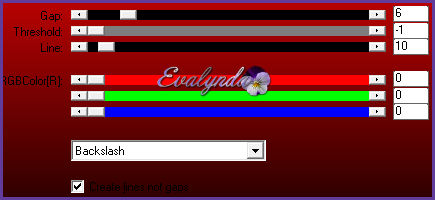
9 – Capas / Nueva capa de trama
Llenar la capa con el color # f6e0cb (u otro)
10 – Capas / Nueva capa de máscara a partir de una imagen

11 – Ajustar / Nitidez / Enfocar
12 – Capas / Fusionar visibles
13 – Capas / Nueva capa de trama
14 – Llenar la capa de blanco
15 – Capas / Nueva capa de máscara a partir de una imagen

16 - Efectos de los bordes / Realzar
17 – Capas / Fusionar grupo
18 – Aplicar una sombra 7 / 7 / 70 / 14 # oscuro (o negro)
19 – Repetir la sombra en negativo -7 / -7 / 70 / 14
20 – Capas / Nueva capa de trama
21 – Selecciones / Cargar selección desde disco
“selec Hortence1”
22 – Llenar de un color (poco importa cual)
23 – Copiar y pegar la imagen del paisaje (u otro a su gusto)
24 – Capas / Cargar máscara de disco

Capas / Fusionar grupo
Mantener la selección
25 – Selecciones / Modificar / Contraer de 4 pixeles
26 – Efectos 3D / Botón
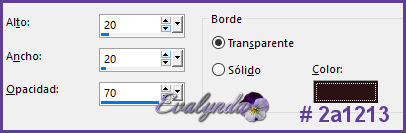
27 – Filtro Alien Skin Eye Candy 5 Impact / Glass

28 – Capas / Anular selección
29 – Capas / Fusionar hacia abajo
30 – Capas / Nueva capa de trama
31 – Color de Primer Plano # blanco
32 – Selecciones / Cargar selección desde disco
“selec Hortence2”
33 – Llenar la selección de blanco
34 – Selección / Anular selección
35 – Efectos geométricos / Perspectiva vertical

36 – Capas / Duplicar
37 – Imagen / Voltear (o Espejo vertical según su PSP)
38 – Capas / Fusionar hacia abajo DOS VECES
para llegar a este resultado en las capas
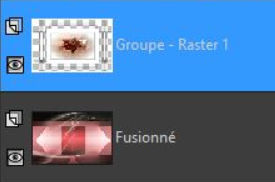
38 – Capas / Nueva capa de trama
39 - Selecciones / Cargar selección desde disco
“selec Hortence3”
40 – Color de Primer Plano # 2a1213 (oscuro)
Color de Fondo # fc878d (claro)
41 – Preparar un gradiente Radial

42 – Llenar la selección con el gradiente
43 – Selecciones / Anular selección
44 – Filtro Unlimited / It@lian Editors Effect / Effetto Fantasma

45 – Filtro Simple / Top Left Mirror
46 – Aplicar una sombra 0 / 0 / 75 / 24 # fc878d (u otro)
47 – Modo de mezcla = Superposición u otro
48 – Capas / Duplicar
49 – Capas / Fusionar visibles
50 – Capas / Nueva capa de trama
Selecciones / Cargar selección desde disco
“selec Hortence4”
51 – Llenar la selección con el gradiente Radial
52 – Filtro AP 01 [Innovations] / Lines – SilverLining
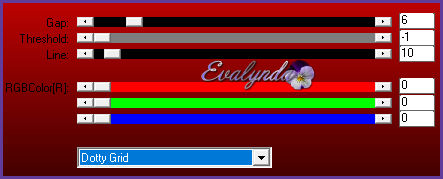
53 – Selecciones / Anular selección
54 – Imagen / Espejo (o Espejo horizontal según su PSP)
55 - Capas / Fusionar hacia abajo
56 – Filtro Unlimited / It@lian Editors Effect / Effetto Fantasma

57 - Filtro AP 01 [Innovations] / Lines – SilverLining

58 – Ajustar / Nitidez / Enfocar
59 – Aplicar una sombra 0 / 0 / 75 / 27 # oscuro u otro
60 – Capas / Fusionar todo
61 – Copiar y pegar el tube “deco_créagraph”
62 – Efectos de la imagen / Desplazamiento

63 – Filtro Simple / Top Left Mirror
76 – Aplicar la sombra anterior u otra a su gusto
77 – Imagen / Añadir bordes de 1 pixel # oscuro
78 – Selecciones / Seleccionar todo
79 – Añadir bordes de 25 pixeles # blanco
80 - Aplicar la sombra anterior u otra a su gusto
81 – Selecciones / Anular selección
82 - Imagen / Añadir bordes de 2 pixeles # oscuro
83 - Imagen / Añadir bordes de 45 pixeles # blanco
84 – Filtro AAA Frame / Foto Frame

85 – Copiar el tube de la mujer
ESTA DETERMINADAMENTE PROHIBIDO
COMPARTIR ESTE TUBE O BORRAR LA FIRMA
CON FINES PERSONALES
86 – Pegar como nueva capa
87 – Herramienta selección (letra K del teclado)
con estos ajustes
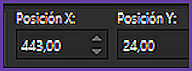
Tecla M para desactivar la Herramienta
88 – Aplicar una sombra 0 / 0 / 80 / 34 # oscuro (u otro)
89 – Copiar y pegar el tube WordArt de Laurette
90 – Imagen / Imagen en negativo
91 – Colocar a su gusto
92 – Aplicar una sombra negra (u otro color) 2 / 2 / 60 / 4
93 – Imagen / Añadir bordes de 2 pixeles # oscuro
94 – Capas / Nueva capa de trama para su firma
95 – Imagen / Cambiar el tamaño del diseño completo
a 950 pixeles de ancho
Ajustar / Nitidez / Enfocar

Tutorial escrito el 01/09/2017
Traducido el 21/03/2018

Espero se hayan divertido
como LAURETTE se divirtió creando el tutorial,
como me divertí yo traduciéndolo para Ustedes

Con mucho placer colocaré sus trabajos
en la Galería especial de esta traducción

COLYBRIX







